如何使用浏览器的网页全文翻译工具
Posted gary_tao的个人博客
tags:
篇首语:本文由小常识网(cha138.com)小编为大家整理,主要介绍了如何使用浏览器的网页全文翻译工具相关的知识,希望对你有一定的参考价值。
如果你正在使用谷歌浏览器,那就很方便了,点击右侧的图标,进入扩展程序
如果没有安装任何扩展,下面会出现这个,点击那个"浏览该程序库"
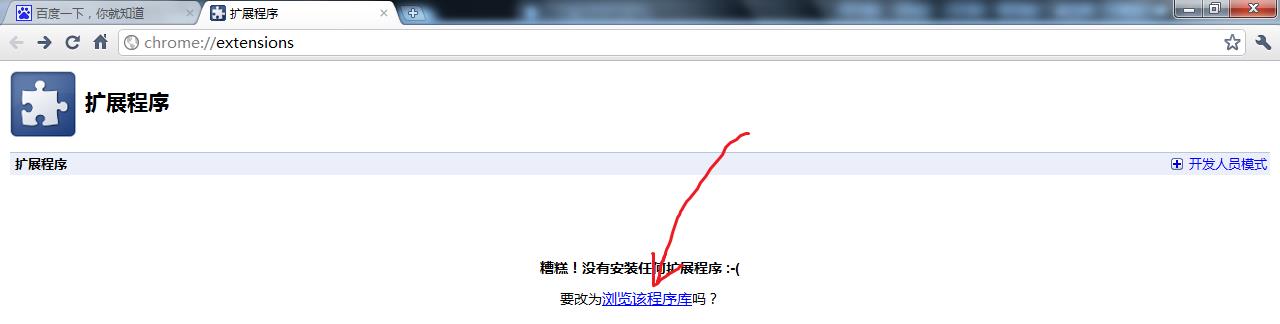
然后就进入了网上商店
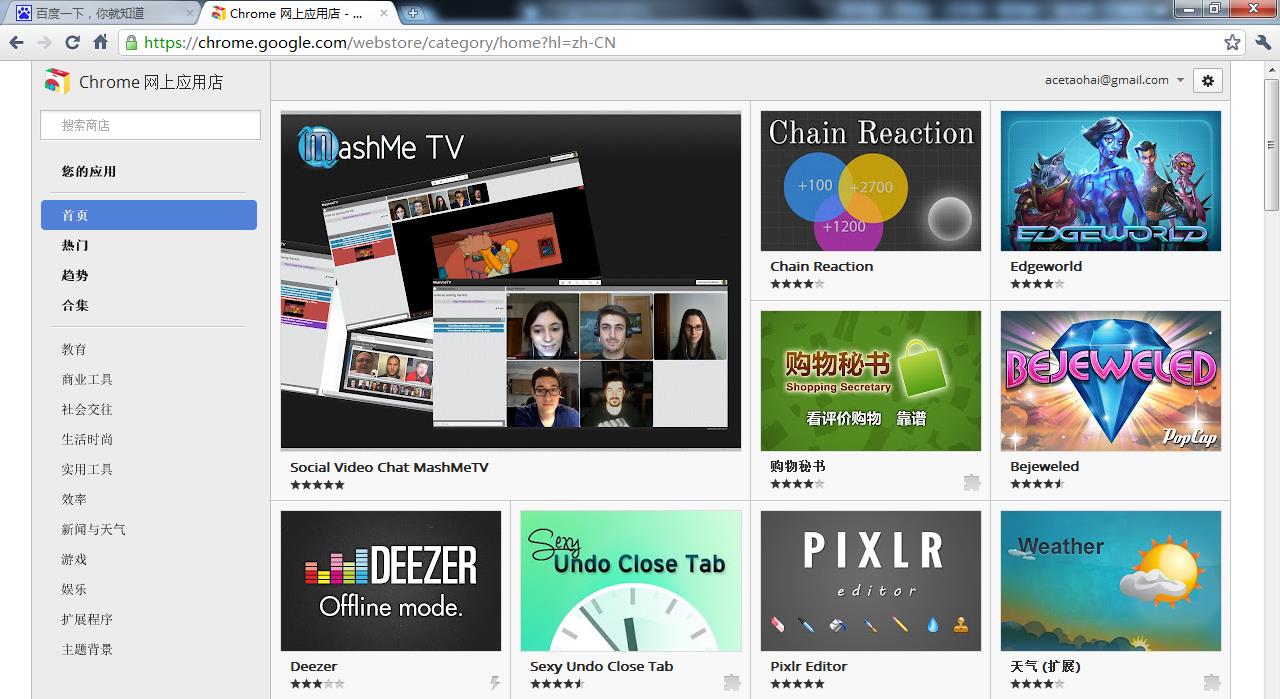
在左边搜索翻译,右侧就有了,如果已经添加了这个应用,则会显示绿色,否则显示蓝色,点击添加(个人认为谷歌浏览器有点诡异,有时候"添加至CHROME"并不是超链接,不能点,就算能点,也会弹出什么错误之类的,装好了也要弹出错误,你自己试试就知道了)
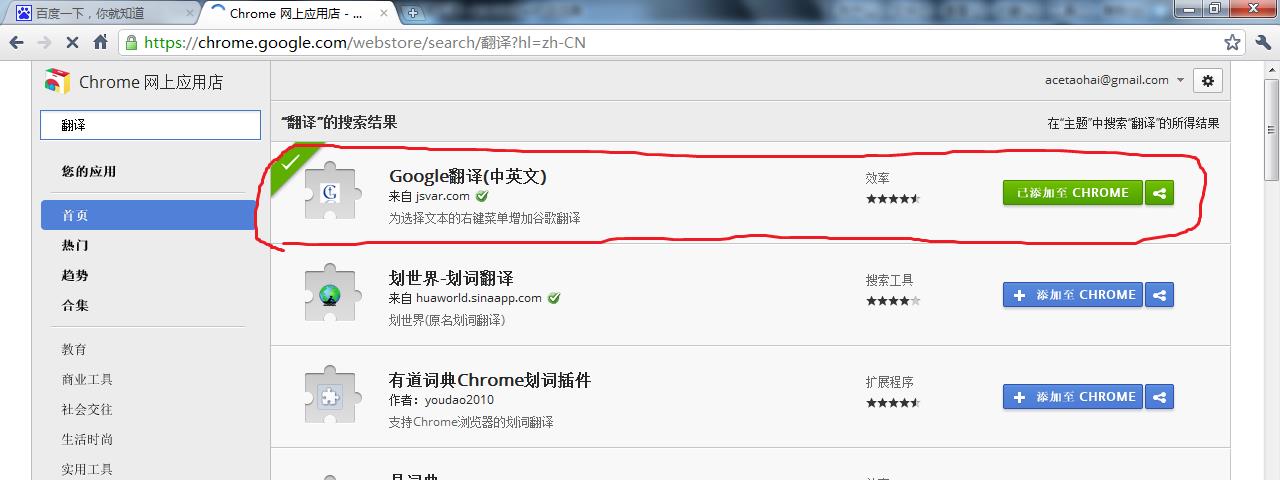
如果你出现莫名其妙的问题,比如Chrome Web Store无法获取该应用程序,把地址栏的https改成http,然后底部就出现了是否继续,安装之后右边的工具栏还会弹出提示。
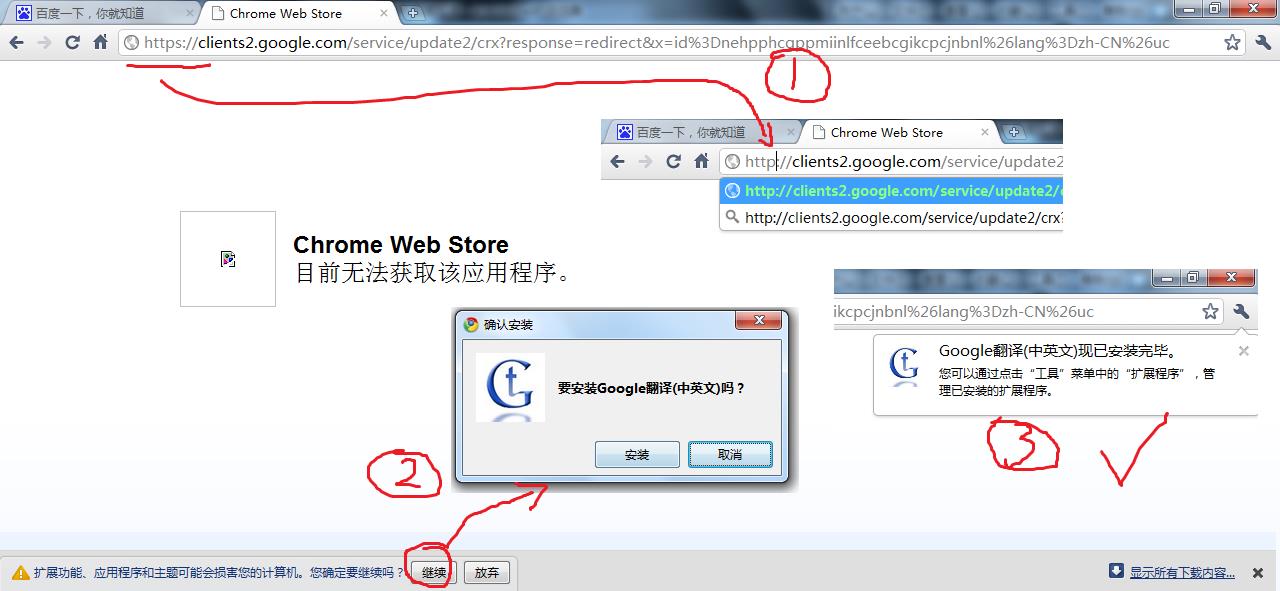
有的应用并不会出现在工具栏,但是下次你浏览一个英文网站的时候,谷歌翻译会自动弹出询问。
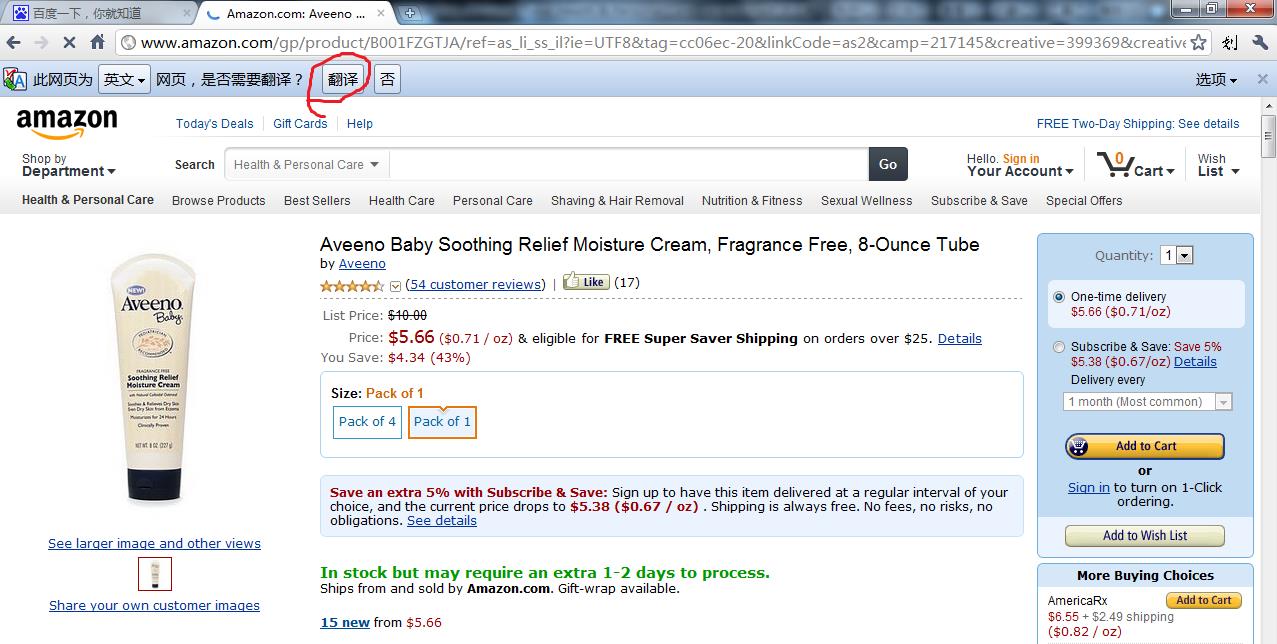
翻译之后效果
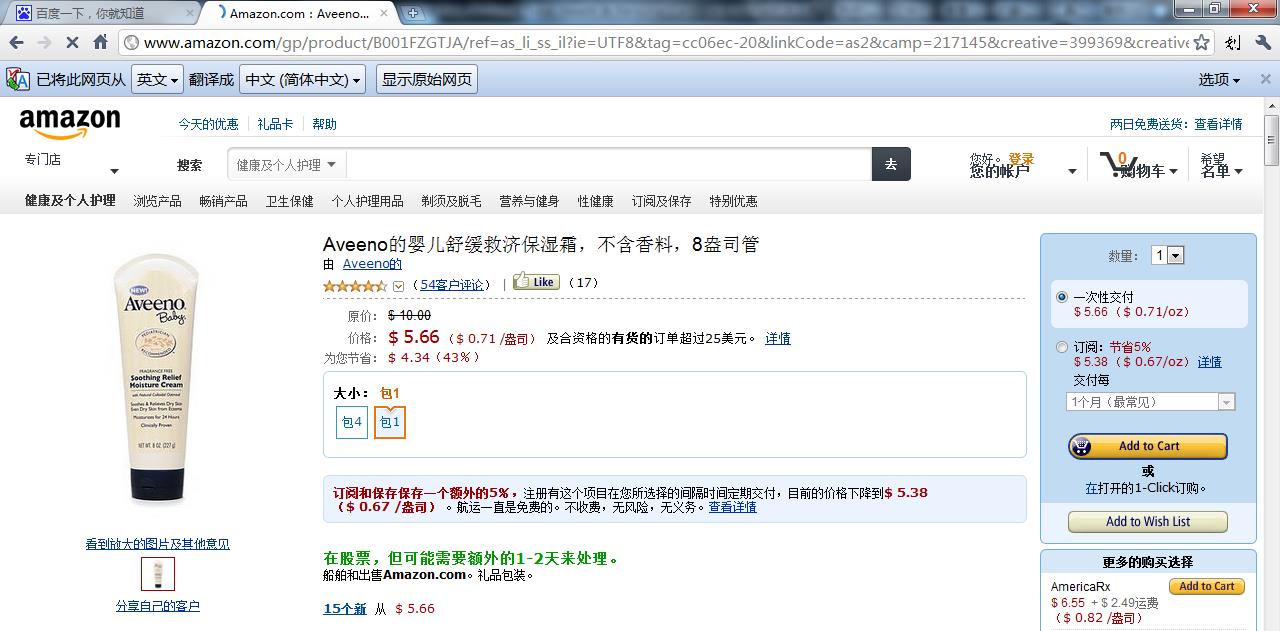
不过个人认为,谷歌浏览器还是不太符合中国人的使用习惯,我还是介绍一下我最常用的搜狗浏览器好了。点击左上角的工具箱,获取更多工具。
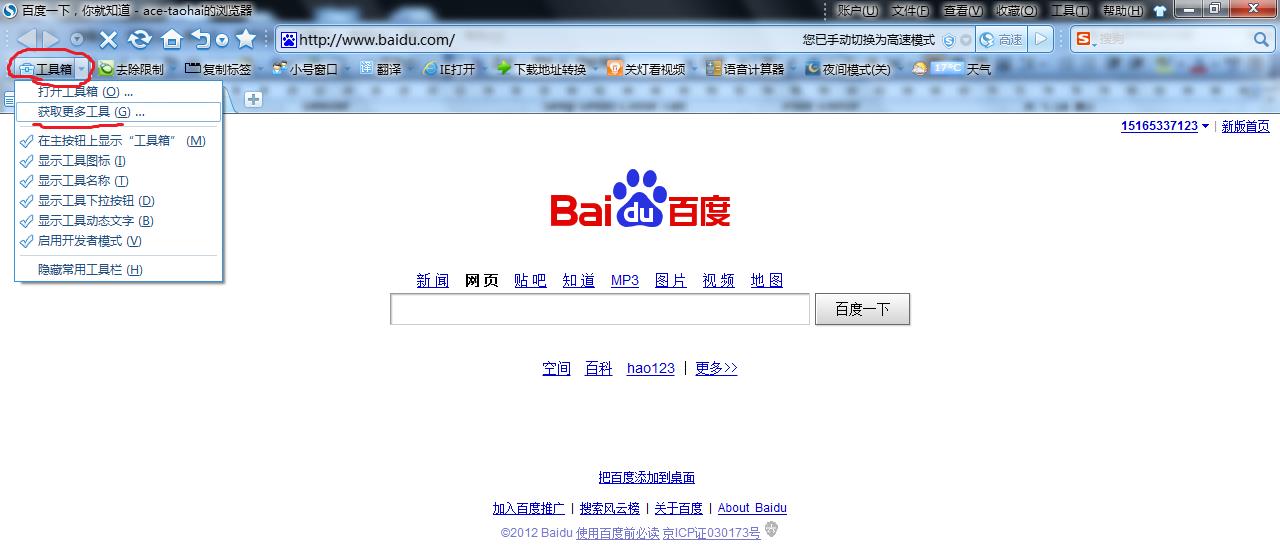
然后你就进入了搜索的应用平台
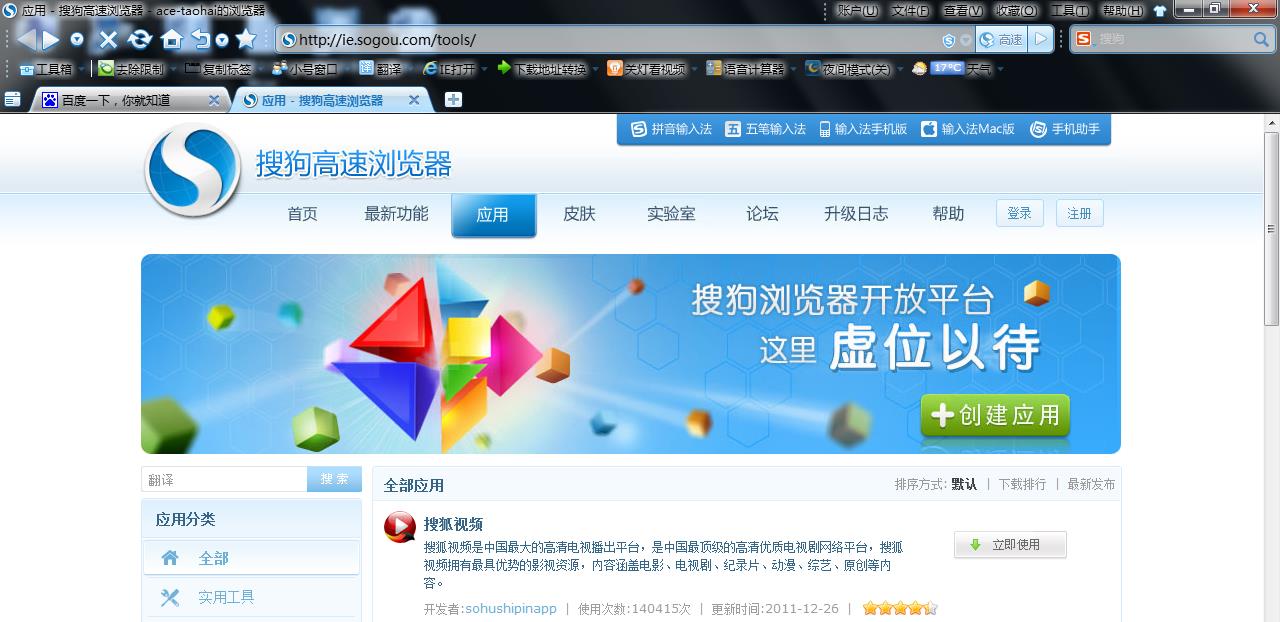
在左侧的搜索框里面输入"翻译"右侧就出现了所有的应用。我们用第一个就可以了
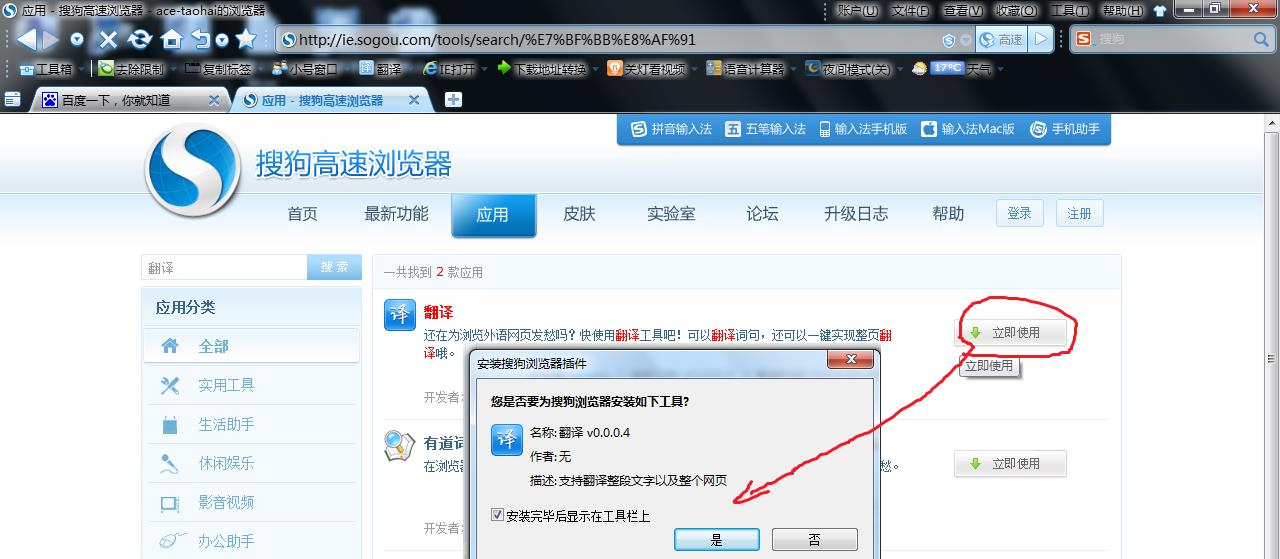
安装之后出现了提示"翻译 已经安装",你点击左侧的图标出现的左侧的翻译,点击右侧向下的小箭头或者鼠标右击则出现的所有功能。
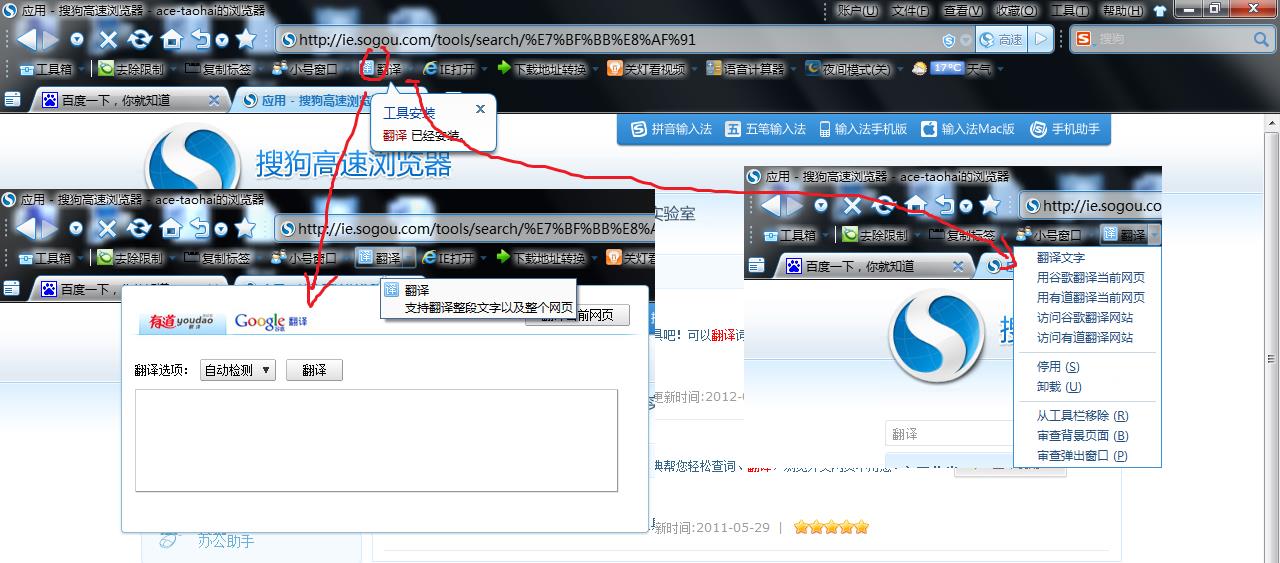
这个翻译就不说了,傻子都会用吧。
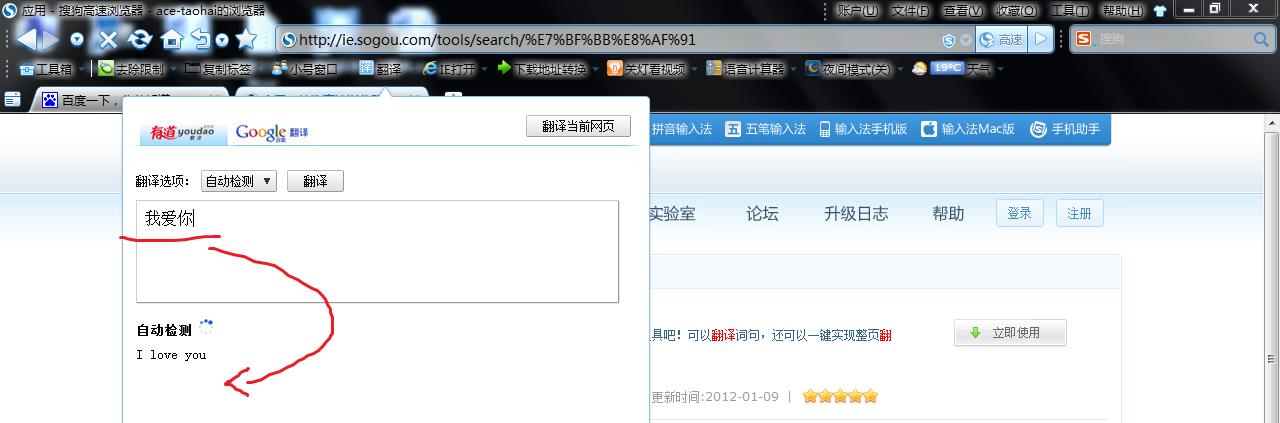
我们是用它来全文翻译网页的,比如下面进入亚马逊的官网,点击用谷歌翻译当前网页
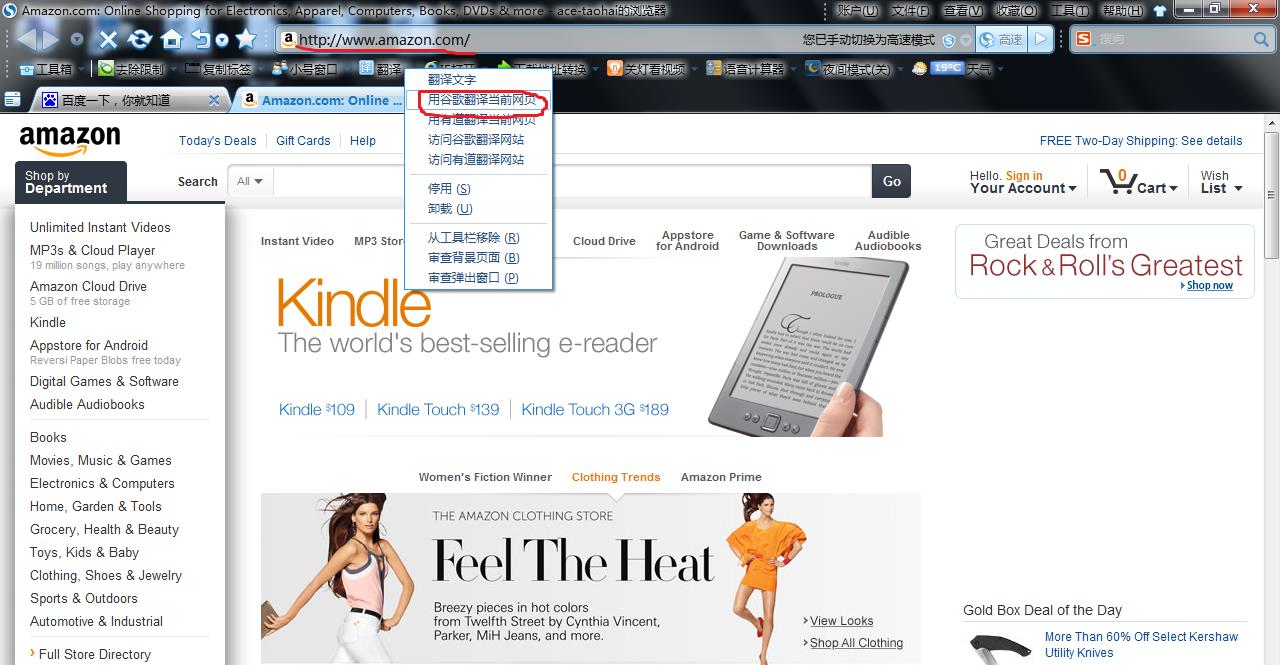
效果还是很不错的,因为还是用的谷歌翻译,所以翻译质量不用怀疑。下面的图片就算了吧,你自己查字典吧。美中不足的是翻译的结果是放在了一个子网页里面的,顶部有了一个谷歌翻译的DIV。过几天我来改写一下好了。360浏览器似乎也可以装个插件,大家都差不多。
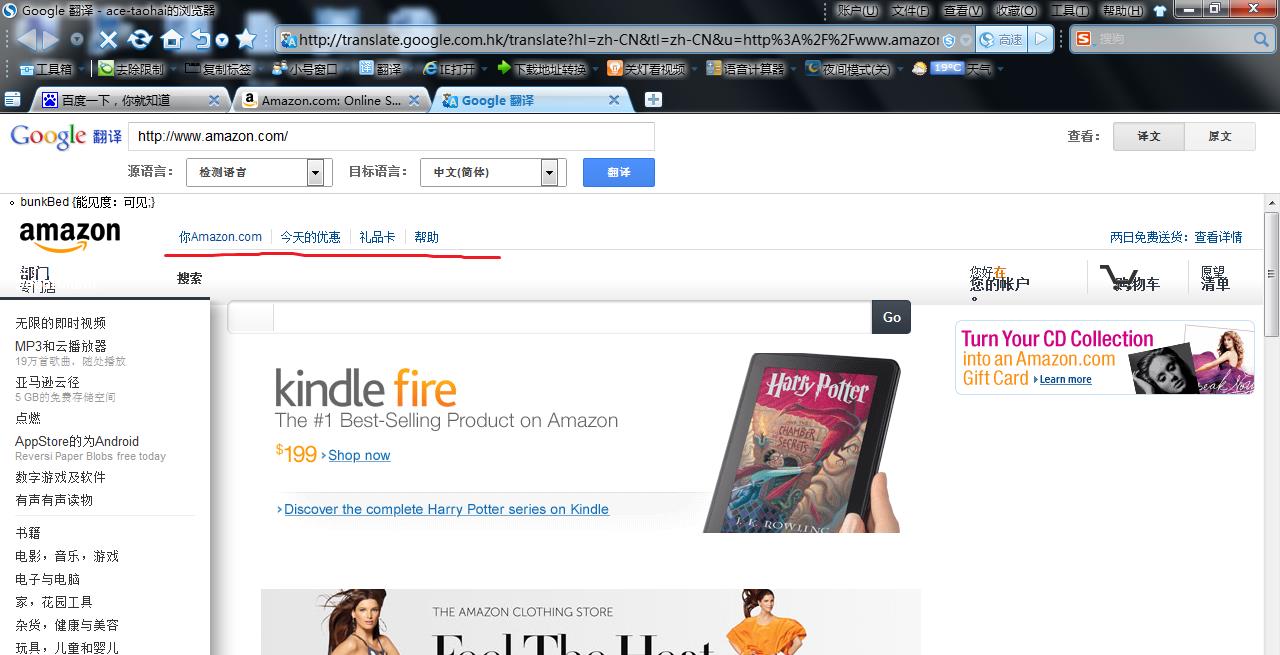
以上是关于如何使用浏览器的网页全文翻译工具的主要内容,如果未能解决你的问题,请参考以下文章